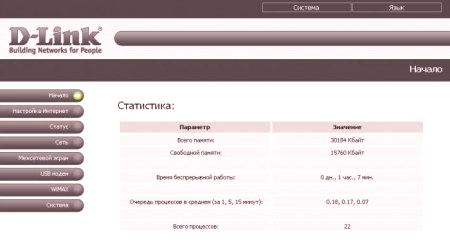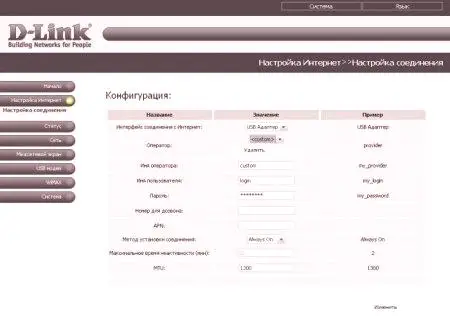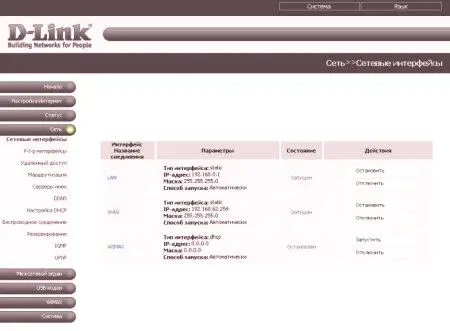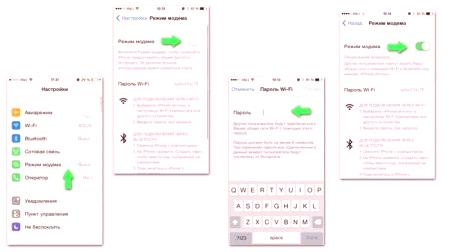Smerovače Wi-Fi sa čoraz viac stávajú súčasťou života používateľov. Viac ľudí prechádza z drôtov na letecký prenos dát. V tomto článku sa bude diskutovať o jednom z gadgetov spoločnosti D-link - DIR-620.
Vzhľad
Ak chcete vedieť, s čím musíte riešiť, stojí za to pozrieť sa na funkcie tohto zariadenia. Z vonkajšieho hľadiska to vyzerá ako bežný smerovač a nie je zvlášť vybavený unikátnym dizajnom alebo dekoratívnymi prvkami. Trvalá "schránka".
Predný panel je vybavený množstvom zelených diód LED. Zľava doprava majú tieto ciele nasledovné:
žiarovka, čo znamená stav zahrnutý; dostupnosť pripojenia na internet; činnosť bezdrôtovej siete; 4 po sebe idúce indikátory káblového pripojenia.Na prednom paneli je tiež 1 port USB a názov modelu.
Zadný panel je tiež klasické usporiadanie prvkov: 4 LAN porty, jedna WAN, napájací konektor a resetovacie tlačidlo. Dve antény sa používajú na prenos a príjem bezdrôtových dát.
Pripojenie
Pred konfiguráciou zariadenia WiFi DIR-620 je potrebné pripojiť všetky potrebné káble a káble. Port WAN sa používa na pripojenie k poskytovateľovi internetových služieb. Jeden z portov LAN pre počiatočné pripojenie a konfiguráciu WiFi DIR-620. Po pripojení prepojovacieho kábla z počítača k smerovaču a vložením kábla od poskytovateľa do portu WAN sa musí stať aktívnym káblovým pripojením.
Konfigurácia WiFi DIR-620
Teraz, keď je pripojenie nainštalované, musíte ho otvoriťwebový smerovač Vykonajte to s akýmkoľvek dostupným prehliadačom. Stačí zadať adresu 1921680.1 do adresného riadka. A prejdite to. Smerovač vás vyzve na zadanie hesla a používateľského mena správcu zariadenia. Pri prvom pripojení sa ich hodnota rovná administrácii v oboch poliach. Po prihlásení sa odporúča okamžite zmeniť ich na komplexnejšie a bezpečnejšie.
Po prihlásení do administrátorského panelu sa automaticky otvorí sekcia "Štart", v ktorej si môžete prezrieť charakteristiky a štatistiky prístroja. Na pravej strane rozhrania sú dva body, jeden je systémové nastavenie a ovládanie, v druhej - prepínací jazyk.
Pripojenie na internet
Najprv by ste mali vytvoriť spojenie s World Wide Web. Na to má webové rozhranie špeciálnu sekciu s názvom "Internetová konfigurácia". Tu je potrebné zvoliť spôsob, akým budete môcť pristupovať k sieti. Sú zastúpené dvoma - cez USB adaptér alebo Ethernet. Ak zvolíte Ethernet, všetky polia budú neaktívne. Pri pripájaní USB musíte zadať prihlasovacie a prihlasovacie heslo, ako aj prístupový bod v poli APN. Všetky informácie sa vyžadujú od poskytovateľa internetových služieb. Ak chcete pripojiť pomocou siete Ethernet, musíte vybrať typ rozhrania a prejsť na časť "Sieť". Tu je bod "P-t-p rozhrania", do ktorého môžete nájsť aktívne tlačidlo "Pridať". Keď na ne kliknete, zobrazí sa výzva na zadanie nastavení pripojenia na Internet.
Prvý typ rozhrania. Väčšina poskytovateľov terazpoužite PPPoE, takže ho musíte vybrať. Nasleduje názov pripojenia, ktorý môže byť zadaný ľubovoľne, bude stále viditeľný iba na správcovskom paneli smerovača.
Fyzické rozhranie, prostredníctvom ktorého sa uskutoční pripojenie WAN. Nasledujú parametre prijaté poskytovateľom - používateľské meno a heslo. Po zadaní všetkých potrebných údajov musíte kliknúť na tlačidlo Upraviť.
Konfigurácia Wi-Fi
Aby ste mohli plne využívať možnosti bezdrôtového smerovača, musíte konfigurovať WiFi DIR-620. Ak to chcete urobiť, znova v časti "Sieť", musíte prejsť na "Bezdrôtové pripojenie". Vzhľad otvorí niekoľko kariet s množstvom nastavení Wi-fi smerovača D-Link DIR-620. Prvým bodom je skrytie siete. Môže sa použiť v prípadoch, keď používateľ chce obmedziť počet pripojených klientov. Prístup k takému Wi-Fi je možné získať iba vtedy, keď poznáte presný názov siete.
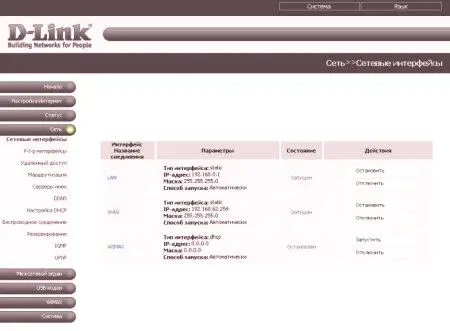
Identifikátor SSID je identifikátor bezdrôtového pripojenia alebo jednoducho jeho názov. Zobrazuje sa v zozname dostupnom, keď je v zariadení zapnuté Wi-Fi. Voľba krajiny - všetko je jednoduché, je to aktuálne. Inštalácia kanála môže pomôcť zabrániť rušeniu vysokej hustoty bezdrôtových zariadení v okolí. Predvolená hodnota je 6, ale je lepšie vybrať auto, takže smerovač bude môcť vybrať ten najucelenejší kanál. Bezdrôtový režim určuje štandardy zariadení, ktoré sú k dispozícii na pripojenie. V predvolenom nastavení je nastavená najbežnejšia sada. Tu môžete obmedziť počet narazpripojených zariadení. Ak neurčíte nič - znamená to, že sa môžete pripojiť k ľuďom, koľko chcete. Teraz je potrebné nastaviť bezpečnostné nastavenie. Ak to chcete urobiť, prejdite na kartu Bezpečnostné nastavenia. Typ autentifikácie - WPA2-PSK by sa mal uviesť ako najspoľahlivejší spôsob. Teraz je potrebné nakonfigurovať heslo WiFi pre zariadenie DIR-620. Toto je pole "Kód šifrovania PSK". Musíte myslieť na dobré heslo chránené heslom.
Ako typ šifrovania môžete vybrať pripojenie TKIP + AES, ktoré podporuje väčšina zariadení. Všetky ostatné nastavenia môžete ponechať nezmenené. Všetko, čo bolo potrebné na označenie smerovača na prijímanie návštevnosti z Internetu a prenos na internú bezdrôtovú sieť, už bolo vykonané. Samozrejme, existujú jemnejšie nastavenia WiFi DIR-620 a jeho možnosti. Ale ich využitie ocenia ľudia, ktorí vytvárajú veľké lokálne alebo podnikové siete.
Pokyny na použitie routera
K dispozícii je malý zoznam odporúčaní, ktoré bude nielen zachovať celistvosť jeho výkonu po dlhú dobu a zlepšiť kvalitu signálu
zariadenie je umiestnené v zornom poli, výhodne bližšie k stredu miestnosti;veľa spotrebičov, televízorov, mikrovlnných rúr a ďalšie zariadenia, ktoré môžu rušiť smerovač; router - zložité elektronické zariadenie z jeho častí pri práci teplo, preto musí mať dostatočné vetranie; Ak Wi-Fi používajú iba domácnosti, má zmysel skryť sieť; Heslo by malo byťťažšie vytáčanie čísel v riadku, prepojené neformálne osoby môžu aktívne využívať prevádzku a poskytovateľ čoskoro zníži rýchlosť prenosu dát. Záver
Tento router je vynikajúce domáce riešenie pre rýchle a jednoduché nasadenie bezdrôtovej siete doma alebo v kancelárii. Konfigurácia WiFi D-Link DIR-620 je jednoduchá a nebude trvať dlhšie ako 20 minút od času stiahnutia z krabice a pred prvým uvedením do siete.